Advertentie
Er zijn genoeg redenen om niet te upgraden naar macOS Catalina. Misschien hangt uw werk af van incompatibele 32-bits apps, of misschien wilt u geen gedoe met mogelijk onstabiele nieuwe software.
Zelfs als je wilt upgraden, heb je een Mac vanaf 2012 of later nodig om Catalina te installeren.
Dit is het goede nieuws: u hoeft niets te missen van wat Catalina te bieden heeft, alleen omdat u vastzit aan oudere software. Je kunt de meeste nieuwe functies ontgrendelen met apps van derden die nog steeds werken met Mojave, High Sierra en zelfs eerdere versies van macOS.
1. Gebruik uw iPad als een Mac-scherm met Duet Display

Een van de belangrijkste kenmerken van macOS Catalina is de mogelijkheid om je iPad als tweede beeldscherm voor je Mac te gebruiken. Apple noemt deze functie zijspan. Om hem te gebruiken heb je een iPad Pro of een iPad vanaf 2019 of later nodig. Op de iPad moet ook iPadOS worden uitgevoerd.
Duet Display biedt daarentegen dezelfde functies als Sidecar, maar is beschikbaar in vele versies van iOS en macOS. Het enige dat u hoeft te doen, is uw apparaten via Wi-Fi verbinden en Mac-vensters naar uw iPad-scherm slepen. De iPad-app is niet gratis, maar hij is nog steeds veel goedkoper dan een tweede computermonitor.
Downloaden: Duet Display voor iOS ($ 9,99, abonnement beschikbaar) | Mac (Vrij)
2. FocusMe presenteert een uitsplitsing van uw schermtijd

We besteden tegenwoordig veel tijd aan het kijken naar schermen. Apple maakte het gemakkelijk om dit bij te houden de introductie van Screen Time in iOS 12 De schermtijdfunctie van iOS 12 zal uw telefoonverslaving beteugelenGebruik je je iPhone te veel? De nieuwe Screen Time-functie in iOS 12 kan u helpen uw telefoonverslaving te verminderen. Lees verder . En met macOS Catalina heeft Apple de schermtijd uitgebreid om ook met je Mac te werken.
Zonder Catalina kunt u uw tijd nog steeds volgen met de app FocusMe van derden. Deze premium app presenteert uw Mac-gebruik in een cirkeldiagram, zodat u limieten kunt afdwingen of downtime kunt plannen wanneer u maar wilt nodig hebben.
Downloaden: FocusMe voor Mac (Gratis proefperiode, abonnement vereist)
3. Bezoek de iCloud-website om uw ontbrekende apparaten te vinden
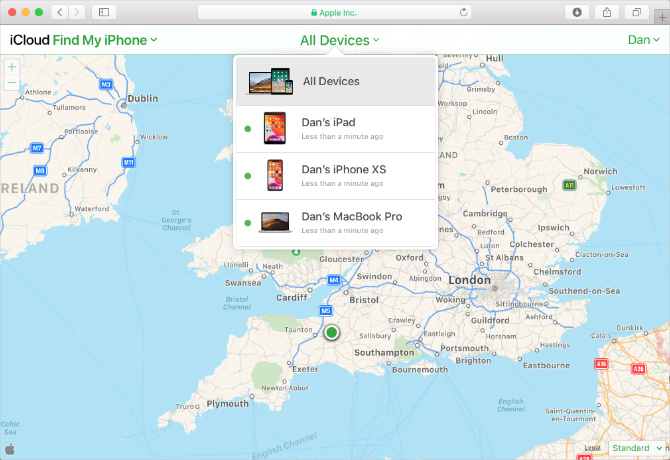
De tweede, eerder op iPhone gerichte functie die Apple introduceerde bij macOS Catalina is Find My. Deze app, die dient als een combinatie van Find My iPhone en Find My Friends, kunt u uw vrienden, familieleden en vermiste Apple volgen apparaten.
Het is leuk om een speciale app op je Mac te hebben, maar je hebt toegang tot dezelfde Find My-services via de website van iCloud. Welke versie van macOS u ook gebruikt, log in op de iCloud-website en klik op Zoek de iPhone of Zoek vrienden starten. Je ziet een interactieve kaart met de mensen en apparaten in je leven.
Bezoek:iCloud.com
4. Je kunt iTunes nog steeds gebruiken voor muziek, tv en podcasts

Na jarenlang opgeblazen iTunes met tal van functies, heeft Apple het opgesplitst in drie nieuwe apps: muziek, tv en podcasts. Met elk kunt u door uw mediabibliotheek bladeren, nieuwe inhoud importeren of zoeken naar gepersonaliseerde aanbevelingen op basis van uw smaak.
Hoewel deze apps een schonere gebruikerservaring bieden, introduceren ze geen nieuwe functies. Je kunt iTunes op je Mac nog steeds gebruiken om naar Apple Music te luisteren, films te kopen in de iTunes Store of je te abonneren op de nieuwste nieuwe podcasts.
5. Steam heeft alle games die je nodig hebt en meer

Apple Arcade is een gameservice voor abonnementen die Apple aanbiedt op iPhone, iPad, Apple TV en Mac, zolang je iOS 13, iPadOS of macOS Catalina gebruikt. Er zijn enkele geweldige games op Apple Arcade De 5 beste games om te spelen op Apple ArcadeDit zijn de beste games op Apple Arcade die de abonnementsservice voor games het prijskaartje waard maken. Lees verder , maar het is zeker niet de enige manier om op een Mac te spelen.
Steam bestaat al jaren en is de belangrijkste winkel voor computergestuurd gamen. Installeer het op oudere versies van macOS om talloze games te kopen en te installeren, variërend van gratis indie-aanbiedingen tot de nieuwste AAA-titels. Ga aan de slag onze favoriete Mac-compatibele games.
Downloaden: Stoom voor Mac (Vrij)
6. Geef uw fotobibliotheek een nieuwe look met Mylio

Foto's op macOS is al een goede manier om je fotobibliotheek op te slaan. Apple heeft niet veel gedaan om het te verbeteren in macOS Catalina, afgezien van het opfleuren van de presentatie en het toevoegen van een paar extra bewerkingsopties. Je kunt dezelfde kleine verbeteringen krijgen met Mylio.
Deze foto-organizer presenteert uw bibliotheek als een naadloze collage met veel opties achter de schermen voor gezichtsherkenning, gelabelde albums en agendasynchronisatie. U kunt uw bibliotheek automatisch importeren vanuit Google Foto's, Flickr of Facebook, en er is een iCloud Photos-synchronisatiefunctie in de pijplijn.
Downloaden: Mylio voor iOS | Android | Mac (Gratis, abonnement beschikbaar)
7. Todoist heeft meer functies dan Apple-herinneringen
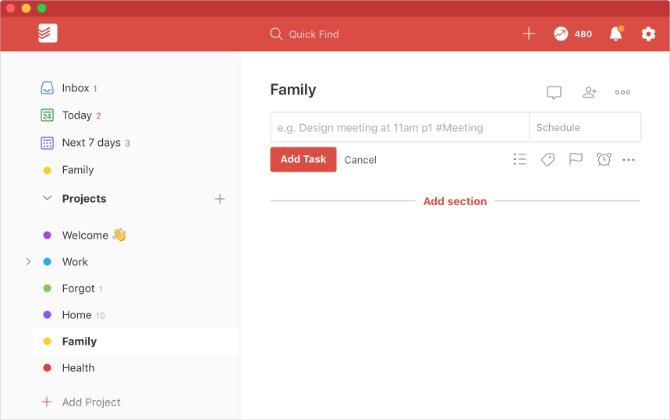
Apple heeft de app Herinneringen een enorme herziening gegeven voor iOS 13 en macOS Catalina. Het heeft een gestroomlijnd ontwerp, slimme lijsten voor aankomende taken, verbeterde natuurlijke taalherkenning en de mogelijkheid om afbeeldingen of notities aan je herinneringen toe te voegen voor meer details.
De meeste van deze functies zijn echter al beschikbaar in Todoist en andere alternatieve apps voor Mac-herinneringen. Met deze handige taakbeheerder kunt u snel taken toevoegen aan uw inbox, automatisch terugkerende waarschuwingen plannen en uw herinneringen synchroniseren op meerdere platforms. Dit is meer dan je kunt zeggen voor Apple-herinneringen.
Downloaden: Todoist voor iOS | Android | Mac (Gratis, abonnement beschikbaar)
8. Gebruik dictaat om macOS met uw stem te bedienen
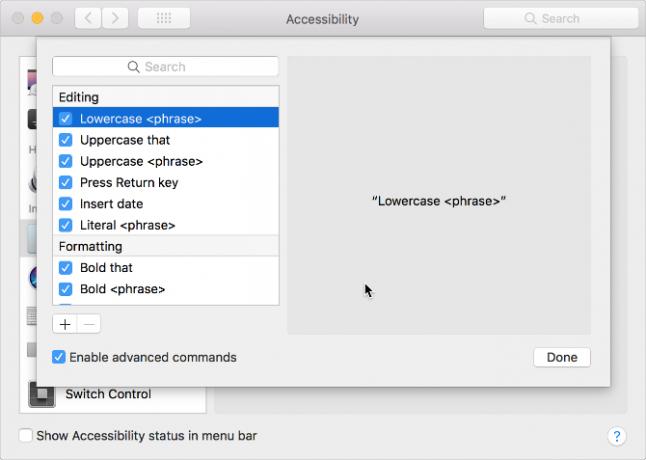
Catalina is een grote stap voorwaarts voor gebruikers met een handicap dankzij de toevoeging van stembesturing. Deze functie maakt het mogelijk om elk aspect van je Mac te bedienen met verschillende spraakopdrachten. U kunt door apps navigeren, documenten opslaan en zelfs elementen op het scherm selecteren door het gebruik van innovatieve roosters en nummersystemen.
Het is niet zo uitgebreid, maar eerdere versies van macOS bevatten al ingebouwd dictaat met spraakopdrachten. Zet het op Systeemvoorkeuren> Toegankelijkheid> Dicteren en u kunt verschillende opdrachten gebruiken om taken uit te voeren, zoals dicteren, opmaken en hoofdletters.
Hier is een selectie van enkele spraakopdrachten die u kunt gebruiken in macOS Mojave of eerder:
- 'Verwijder dat'
- 'Scroll naar beneden'
- 'Hoofdlettergebruik
” - 'Selecteer volgende zin'
Bescherm uw Mac zonder updates
Zoals je kunt zien, kost het niet veel werk om de meeste functies van macOS Catalina op oudere versies van macOS te ontgrendelen. Maar nieuwe functies zijn niet de enige reden waarom u een upgrade zou kunnen overwegen: er is ook bezorgdheid over betere beveiliging.
Zonder regelmatige software-updates is uw computer minder beschermd tegen opkomende malwarebedreigingen. Apple ondersteunt een paar jaar eerdere macOS-versies, maar als je in een editie zit die geen updates meer ontvangt, overweeg dan om te overwegen de beste antivirussoftware voor je Mac De 7 beste echt gratis antivirussoftware voor MacVirussen en beveiligingsproblemen zijn er in overvloed, zelfs op Mac. Het is van cruciaal belang dat u een gratis antivirusprogramma voor Mac gebruikt, hoe slim u ook bent. Lees verder om het veilig te houden zonder macOS te upgraden.
Dan schrijft zelfstudies en handleidingen voor probleemoplossing om mensen te helpen het meeste uit hun technologie te halen. Voordat hij schrijver werd, behaalde hij een BSc in geluidstechnologie, begeleidde hij reparaties bij een Apple Store en doceerde hij Engels op een basisschool in China.